Terjemahan disediakan oleh mesin penerjemah. Jika konten terjemahan yang diberikan bertentangan dengan versi bahasa Inggris aslinya, utamakan versi bahasa Inggris.
Proyek
Proyek membentuk batas untuk desktop virtual, tim, dan anggaran. Saat Anda membuat proyek, Anda menentukan pengaturannya, seperti nama, deskripsi, dan konfigurasi lingkungan. Proyek biasanya mencakup satu atau lebih lingkungan, yang dapat disesuaikan untuk memenuhi persyaratan spesifik proyek Anda, seperti jenis dan ukuran sumber daya komputasi, tumpukan perangkat lunak, dan konfigurasi jaringan.
Topik
Lihat proyek
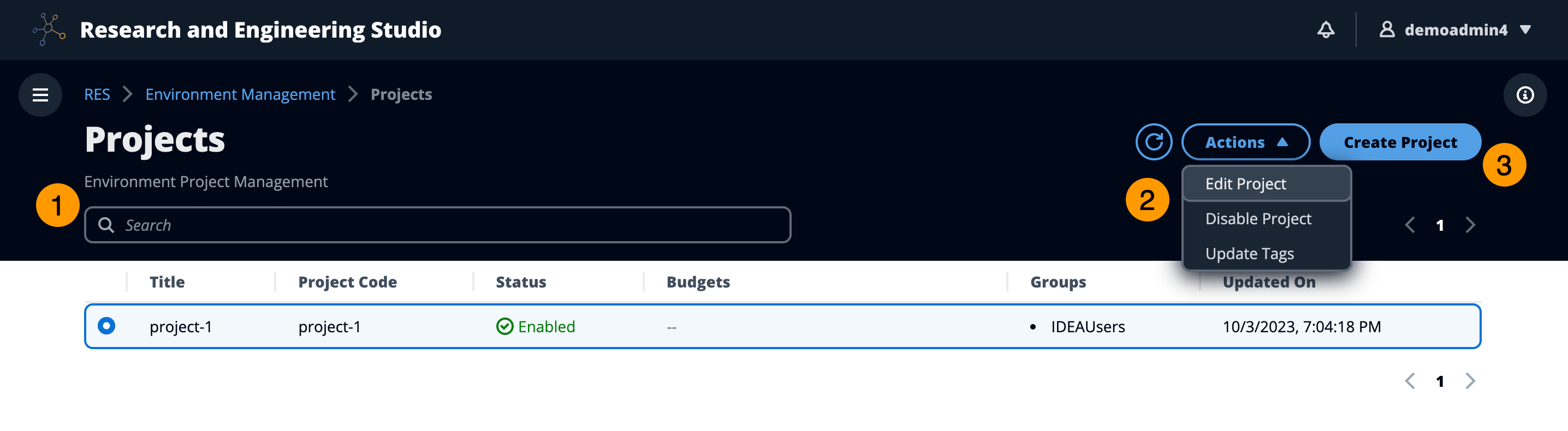
Dasbor Proyek menyediakan daftar proyek yang tersedia untuk Anda. Dari dasbor Proyek, Anda dapat:
-
Anda dapat menggunakan bidang pencarian untuk menemukan proyek.
-
Saat proyek dipilih, Anda dapat menggunakan menu Tindakan untuk:
-
Mengedit proyek
-
Nonaktifkan atau aktifkan proyek
-
Perbarui tag proyek
-
-
Anda dapat memilih Create Project untuk membuat proyek baru.
Membuat proyek
-
Pilih Buat Proyek.
-
Masukkan detail proyek.
Project ID adalah tag sumber daya yang dapat digunakan untuk melacak alokasi biaya. AWS Cost Explorer Service Untuk informasi selengkapnya, lihat Mengaktifkan tag alokasi biaya yang ditentukan pengguna.
penting
ID proyek tidak dapat diubah setelah pembuatan.
Untuk informasi tentang Opsi Lanjutan, lihatTambahkan template peluncuran.
-
(Opsional) Aktifkan anggaran untuk proyek. Untuk informasi lebih lanjut tentang anggaran, lihatPemantauan dan pengendalian biaya.
-
Tetapkan and/or grup pengguna peran yang sesuai (“Anggota Proyek” atau “Pemilik Proyek”). Lihat Profil izin default tindakan yang dapat diambil setiap peran.
-
Pilih Kirim.
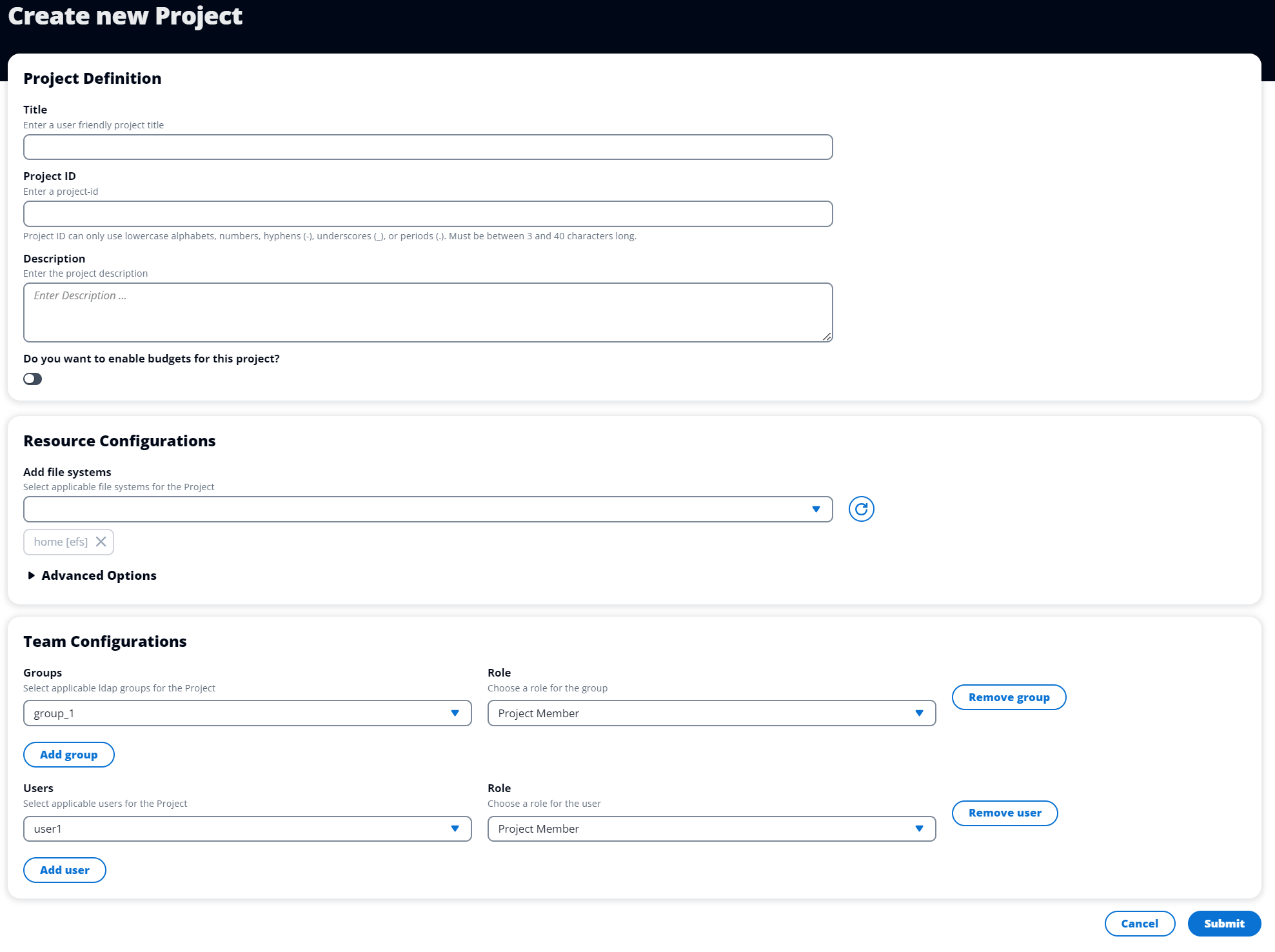
Mengedit proyek
-
Pilih proyek dalam daftar proyek.
-
Dari menu Tindakan, pilih Edit Proyek.
-
Masukkan pembaruan Anda. Jika Anda ingin mengaktifkan anggaran, lihat Pemantauan dan pengendalian biaya untuk informasi selengkapnya. Untuk informasi tentang Opsi Lanjutan, lihatTambahkan template peluncuran.
-
Pilih Kirim.
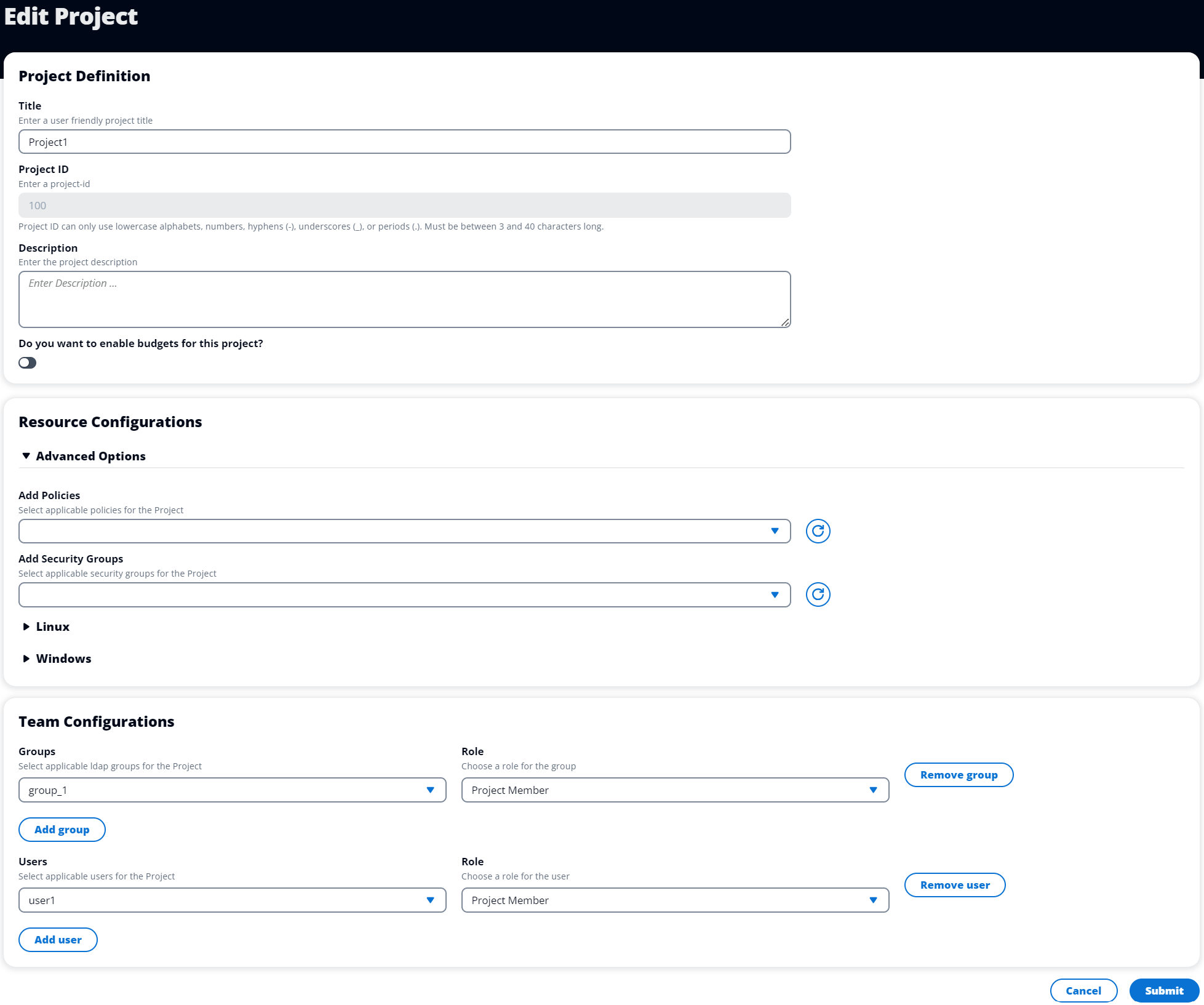
Menambahkan atau menghapus tag dari proyek
Tag proyek akan menetapkan tag ke semua instance yang dibuat di bawah proyek itu.
-
Pilih proyek dalam daftar proyek.
-
Dari menu Tindakan, pilih Perbarui Tag.
-
Pilih Tambahkan Tag dan masukkan nilai untuk Kunci.
-
Untuk menghapus tag, pilih Hapus di samping tag yang ingin Anda hapus.
Lihat sistem file yang terkait dengan proyek
Ketika proyek dipilih, Anda dapat memperluas panel Sistem File di bagian bawah layar untuk melihat sistem file yang terkait dengan proyek.
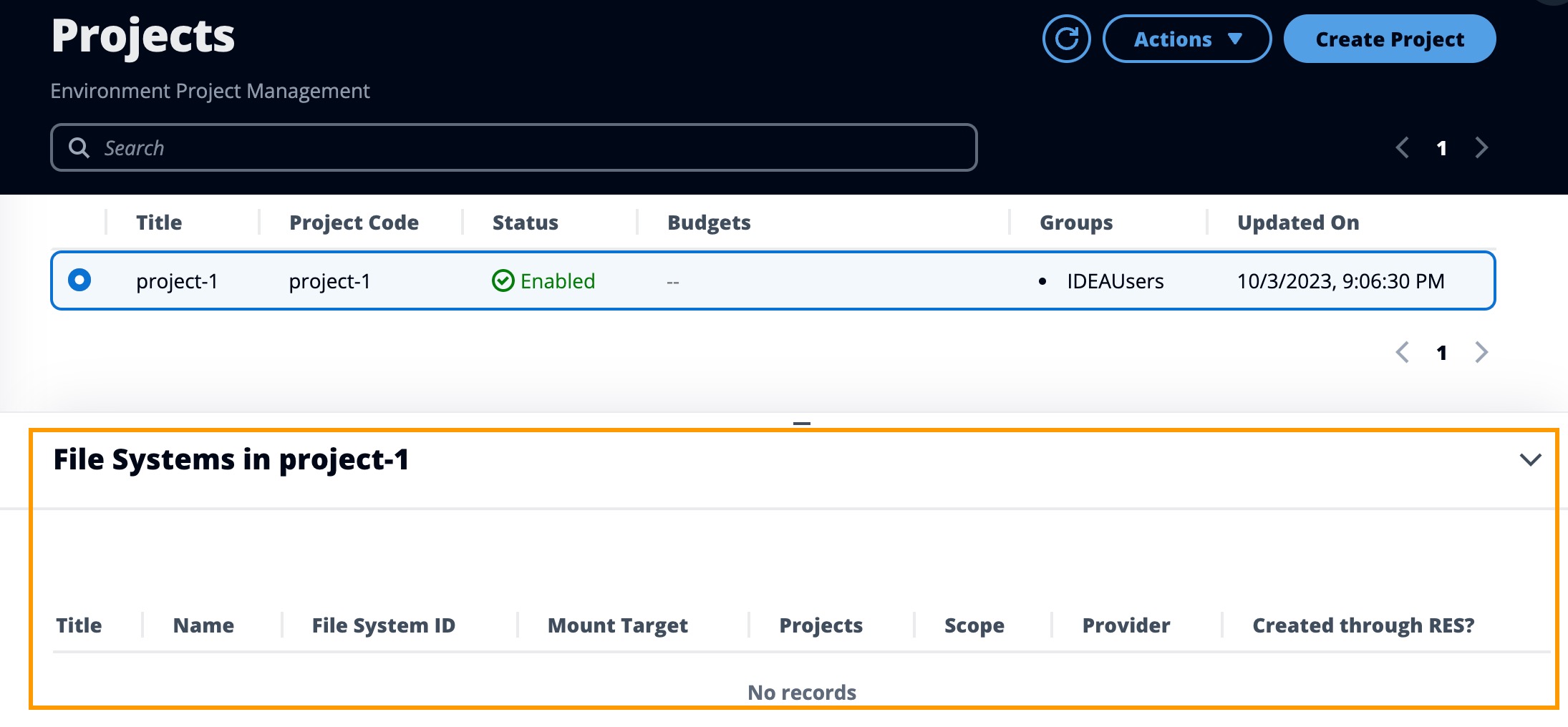
Tambahkan template peluncuran
Saat membuat atau mengedit proyek, Anda dapat menambahkan templat peluncuran menggunakan Opsi Lanjutan dalam konfigurasi proyek. Template peluncuran menyediakan konfigurasi tambahan, seperti grup keamanan, kebijakan IAM, dan skrip peluncuran ke semua instance VDI dalam proyek.
Tambahkan kebijakan
Anda dapat menambahkan kebijakan IAM untuk mengontrol akses VDI untuk semua instance yang diterapkan di proyek Anda. Untuk melakukan onboard kebijakan, beri tag kebijakan dengan pasangan nilai kunci berikut:
res:Resource/vdi-host-policy
Untuk informasi selengkapnya tentang peran IAM, lihat Kebijakan dan izin di IAM.
Tambahkan grup keamanan
Anda dapat menambahkan grup keamanan untuk mengontrol data keluar dan masuk untuk semua instans VDI di bawah proyek Anda. Untuk onboard grup keamanan, beri tag grup keamanan dengan pasangan kunci-nilai berikut:
res:Resource/vdi-security-group
Untuk informasi selengkapnya tentang grup keamanan, lihat Mengontrol lalu lintas ke AWS sumber daya Anda menggunakan grup keamanan di Panduan Pengguna Amazon VPC.
Tambahkan skrip peluncuran
Anda dapat menambahkan skrip peluncuran yang akan dimulai pada semua sesi VDI dalam proyek Anda. RES mendukung inisiasi skrip untuk Linux dan Windows. Untuk inisiasi skrip, Anda dapat memilih:
- Jalankan Script Saat VDI Dimulai
-
Opsi ini memulai skrip di awal instance VDI sebelum konfigurasi atau instalasi RES dijalankan.
- Jalankan Script saat VDI Dikonfigurasi
-
Opsi ini memulai skrip setelah konfigurasi RES selesai.
Skrip mendukung opsi berikut:
| Konfigurasi skrip | Contoh |
|---|---|
| URI S3 | s3://bucketname/script.sh |
| URL HTTPS | https://sample.samplecontent.com/sampel |
| Berkas lokal | berkas:///.sh user/scripts/example |
Untuk Argumen, berikan argumen apa pun yang dipisahkan dengan koma.
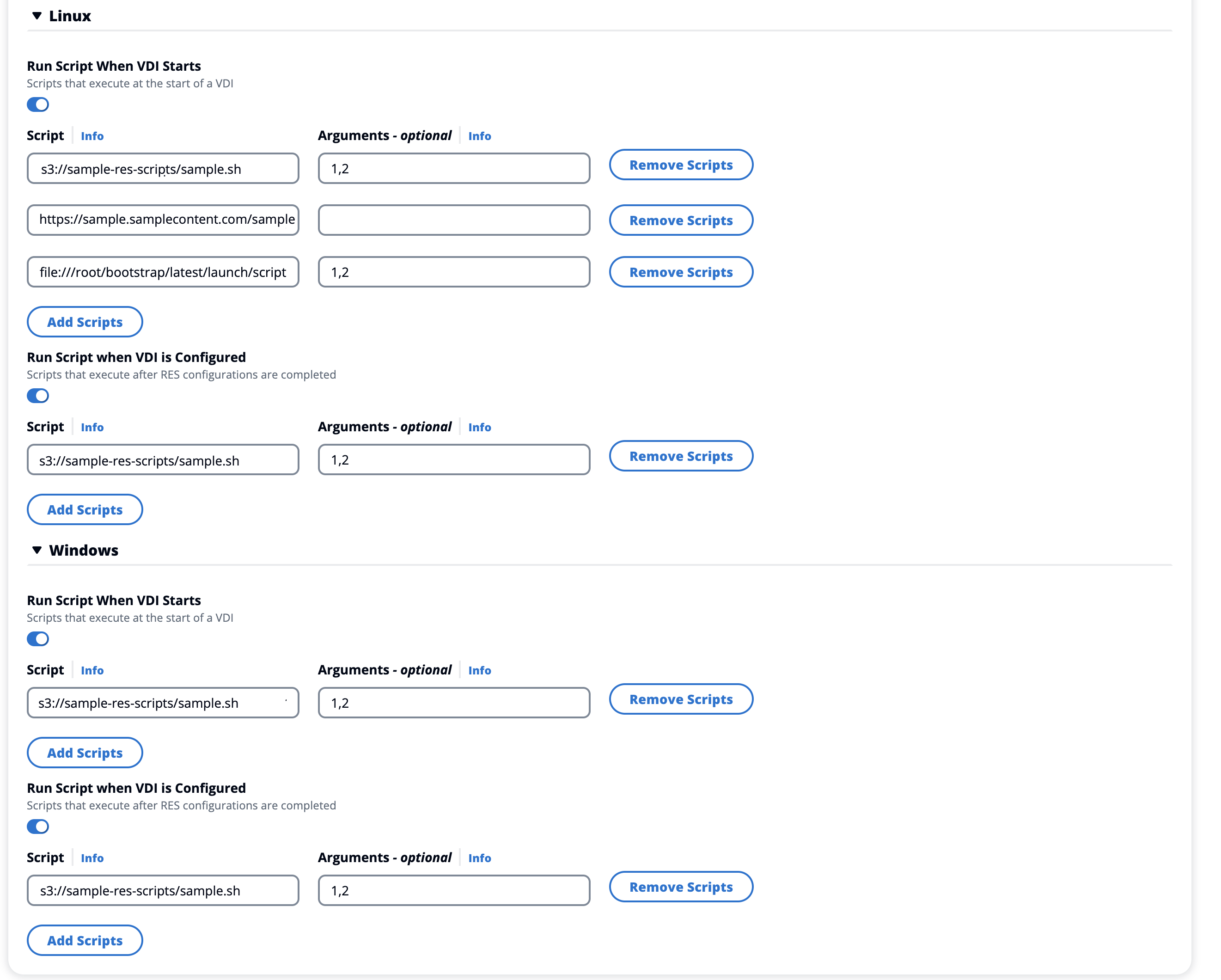
Contoh konfigurasi proyek